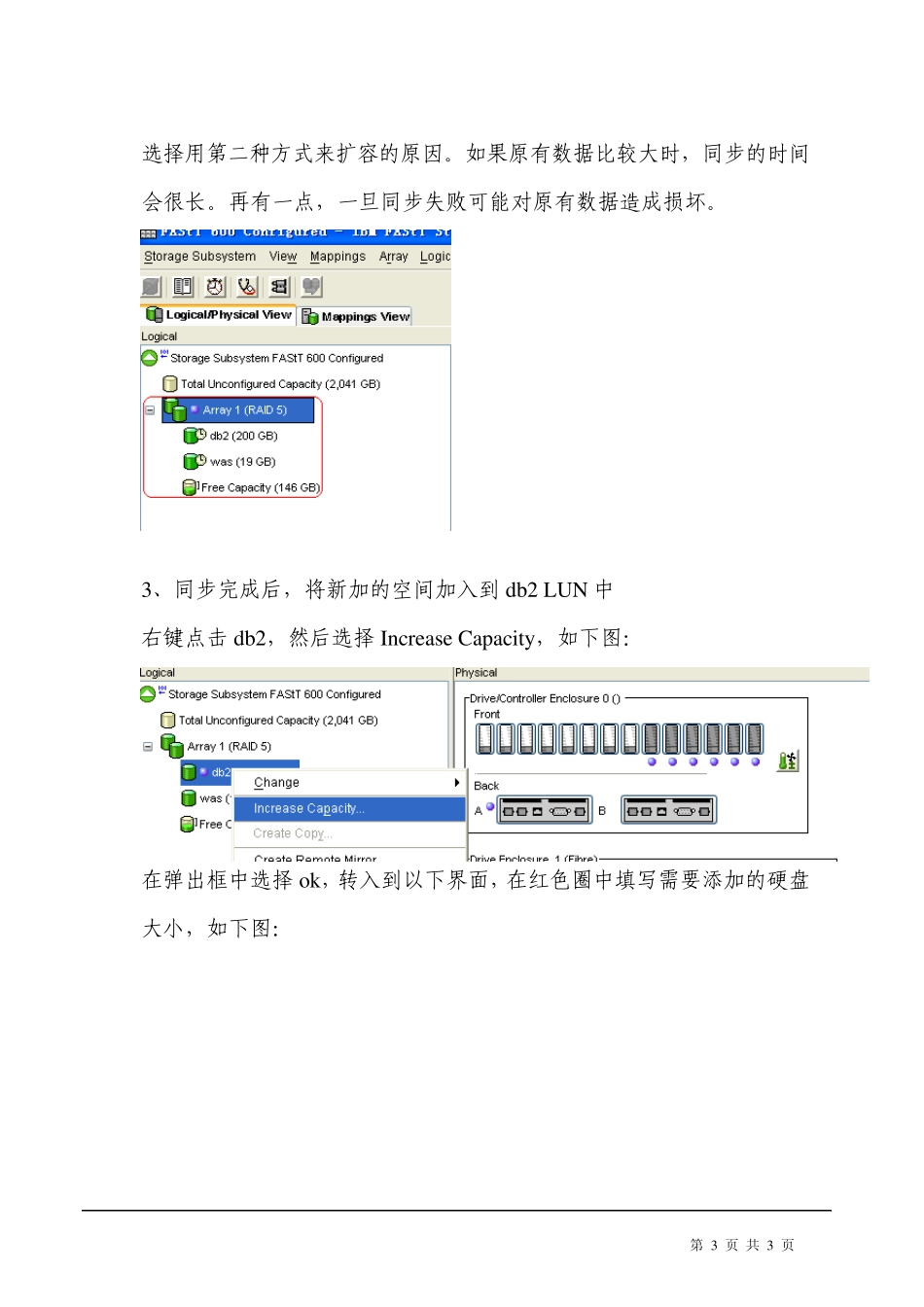第 1 页 共 1 页 磁盘阵列扩容 随着数据的不断增加,阵列中所配臵的硬盘容量已不能满足现有的业务需求,因此对磁盘阵列扩容成为各系统管理员所重点关注的事情。在此,我们就针对磁盘阵列扩容以及将增加的容量扩充到原有卷组中做一些探讨,以此来帮助管理员选择合适的扩容方式。 目前,在实际工作当中对DS4300 阵列扩容有两种方式:一、向 DS4300中添加1 或 2 块硬盘,并将硬盘添加到原有阵列中(raid5);二、向 DS4300中添加3 块以上硬盘,同时创建新的阵列(raid5)。通常会建议管理员采用第二种方式来扩容,至于其中的优点将在后文中提到。值得提醒的是,在做扩容操作前,首先要对原有阵列中的数据进行备份,以免发生不必要的损失。下面我们就针对以上两种方式进行详细阐述。以下过程都基于双机环境两台主机名分别为: serv er1 和 serv er2。 一、 向 DS4300 中添加1 或 2 块硬盘,并将硬盘添加到原有阵列中(raid5)。 如果我们采用此种方式,首先要注意的是所添加硬盘的大小、转速须与原有阵列中硬盘的大小、转速一致,因为在同一个阵列里边硬盘是以最小的磁盘容量和同样的转速提供给系统使用的。基于这一点,我们在购买硬盘时尽量购买与原有阵列中相同的硬盘。 1、将新购买的硬盘插入到磁盘阵列空槽位中。例如下图红色圈中所示的硬盘为新添加的硬盘,槽位为slot13、slot14。 第 2 页 共 2 页 2、将新添加的硬盘加入到 Array 1 阵列中 首 先 左 键 点 击 Array 1 , 然 后 选 择菜 单 中 的 Array Add Free Capacity (Driv es),如下图 在弹出框中选择新添加去的 slot13、slot14 的硬盘,点击 Add,如下图, 然后在弹出的确认框里,点击 ok,新加的盘就会和原来的 LUN 进行同步,这主要取决于 raid5 存放数据的方式。同时这也是为什么建议 第 3 页 共 3 页 选择用第二种方式来扩容的原因。如果原有数据比较大时,同步的时间会很长。再有一点,一旦同步失败可能对原有数据造成损坏。 3、同步完成后,将新加的空间加入到 db2 LUN 中 右键点击 db2,然后选择Increase Capacity ,如下图: 在弹出框中选择ok,转入到以下界面,在红色圈中填写需要添加的硬盘大小,如下图: 第 4 页 共 4 页 点击ok 后,在确认框中输入y es,再次点击ok,添加的容量与原有db2 LUN 做同步,一直到完成。到此为止,磁盘阵列上的添加过程告一段落。 4、将新添...